Ein I/O-Gerätefehler ist häufig ein Hinweis auf eine fehlerhafte Festplatte oder ein fehlerhaftes USB-Medium. Der Fehler kann logischer oder mechanischer Natur sein, z. B. eine Beschädigung des Dateisystems oder ein festsitzender Aktuatorarm. Darüber hinaus können auch ein defektes Kabel, Festplattenfehler, schwere Schäden am Laufwerk, ein beschädigter Treiber und Hardwareschäden einen I/O-Gerätefehler auf der Festplatte verursachen.
In diesem Artikel erklären wir Ihnen, wie Sie den Fehler „Die Anforderung konnte aufgrund eines I/O-Gerätefehlers nicht ausgeführt werden“ beheben können, ohne Ihre Fotos, Videos, Office-Dokumente und andere wichtige Dateien zu verlieren, die auf dem betroffenen Medium gespeichert sind.
Häufige I/O-Fehler-Fehlermeldungen
- I/O-Fehlercodes: Fehler 105, Fehler 131, Fehler 6, Fehler 21 und Fehler 103
- „Nur ein Teil einer ReadProcessMemory- oder WriteProcessMemory-Anforderung wurde abgeschlossen.“
- Die Anforderung konnte aufgrund eines I/O-Gerätefehlers nicht abgeschlossen werden.
Dies sind die drei häufigsten I/O-Gerätefehler, wobei jeder Code auf ein bestimmtes Problem mit dem Gerät hinweist.
Betroffene Hardwaregeräte und Medien
- Festplatten und SSDs (extern)
- SD-Karten – Micro-SD-, Compact Flash-, SDHC- und SDXC-Karten
- Flash-Laufwerke – USB-Sticks
- DVD-Laufwerke – CD/DVD-ROM
So beheben Sie einen Festplatten-I/O-Fehler in Windows
Im Folgenden finden Sie einige Optionen zur Fehlerbehebung, die Ihnen bei der Behebung des Festplatten-I/O-Fehlers helfen können. Es wird jedoch generell empfohlen, zuerst eine Datenrettung zu verwenden, um die verlorenen Daten wiederherzustellen, und dann den Fehler zu beheben.
Schritt 1: Verwenden Sie eine Software für Datenrettung
Die Verwendung einer Datenrettung gewährleistet die Datensicherheit, da Ihr Laufwerk während der Reparatur weiter beschädigt werden könnte, was zu einem dauerhaften Datenverlust führen könnte.
Befolgen Sie diese Schritte, um Ihre Daten von einem Speichergerät mit einem I/O-Gerätefehler wiederherzustellen:
a. Schließen Sie das Speichermedium an das System an.
b. Laden Sie die Stellar-Datenrettung herunter, installieren Sie sie und führen Sie sie aus.
c. Wählen Sie die Daten aus, die Sie wiederherstellen möchten, und klicken Sie auf „Weiter“.
d. Wählen Sie das Speichermedium unter „Angeschlossene Laufwerke“ aus und klicken Sie auf „Scannen“. Sollte das Volume nicht sichtbar sein, klicken Sie auf „Laufwerk nicht gefunden“ und anschließend auf „Scannen“.
- Wählen Sie Ihr externes Medium aus der Liste „Laufwerk auswählen“ aus und klicken Sie auf „Suchen“.
- Nach dem Scan werden die Partitionen im Listenfeld „Gefundene Partitionen“ angezeigt. Sollte die gewünschte Partition nicht sichtbar sein, klicken Sie auf „Tiefenscan“.
- Wählen Sie die Partition aus der Liste „Gefundene Partitionen“ aus und klicken Sie auf „Scannen“.
e. Nach dem Scan werden die Ergebnisse im linken Baumansichts-Windows angezeigt.
f. Klicken Sie, um die Ordnerstruktur zu erweitern und eine Dateivorschau anzuzeigen.
g. Wählen Sie die Dateien aus, die Sie wiederherstellen möchten, und klicken Sie auf die Schaltfläche „Wiederherstellen“.
TIPP: Verwenden Sie die Such- und Filteroption, um Dateien schnell zu finden.
h. Klicken Sie auf „Durchsuchen“ und wählen Sie einen Speicherort auf einem anderen Laufwerk aus.
i. Klicken Sie auf „Speichern starten“ und warten Sie, bis die Software die ausgewählten Dateien am gewünschten Speicherort gespeichert hat.
Sobald die Datenrettung abgeschlossen ist und Sie die erforderlichen Daten abgerufen haben, können Sie die unten aufgeführten Methoden ausprobieren, um den Festplatten-I/O-Fehler zu beheben, ohne sich um weitere Schäden an den Daten oder dem Laufwerk sorgen zu müssen.
Schritt 2: Beheben Sie den I/O-Fehler
1. Überprüfen Sie die Verbindung
Wenn Sie physischen Zugriff auf das Laufwerk haben, überprüfen Sie die Stabilität der Verbindung zwischen der Hauptplatine und der Festplatte. Überprüfen Sie den Stecker und die Verbindungskabel gründlich. Wenn Sie ein Ersatzkabel haben, versuchen Sie, das vorhandene Kabel auszutauschen.
Dies kann für Besitzer von Laptops gefährlich sein, insbesondere wenn Sie Ihren Laptop noch nie zuvor auseinandergebaut haben. Wir empfehlen daher, dass Besitzer von Laptops hierfür einen professionellen Berater hinzuziehen.
2. Installieren Sie die Treiber neu
Sie können den Geräte-Manager in Windows verwenden, um nach beschädigten Treibern zu suchen. Führen Sie die folgenden Schritte aus, um den Geräte-Manager aufzurufen und den Gerätetreiber zu reparieren:
- Drücken Sie Windows+R, geben Sie devmgmt.msc ein und drücken Sie die Eingabetaste.
- Suchen Sie das angeschlossene Laufwerk unter „Laufwerke“ oder „Universal Serial Bus-Verantwortliche“.
- Klicken Sie mit der rechten Maustaste auf das angeschlossene Gerät und wählen Sie „Gerät deinstallieren”.
- Klicken Sie zur Bestätigung auf „Deinstallieren“ und starten Sie das System nach Abschluss der Deinstallation neu.
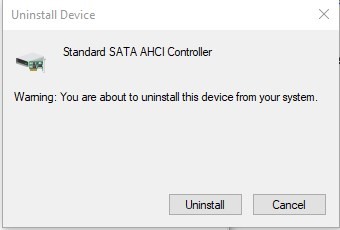
Nach dem Neustart des Systems werden die neuen Gerätetreiber automatisch installiert, wodurch der I/O-Gerätefehler der Festplatte wahrscheinlich behoben wird.
3. BIOS zurücksetzen
Diese Methode kann das Problem beheben, indem Sie Ihre UEFI-Firmware auf die Werkseinstellungen zurücksetzen. Um das BIOS zurückzusetzen und den I/O-Fehler der Festplatte zu beheben, führen Sie die folgenden Schritte aus:
- Fahren Sie Ihren PC herunter und drücken Sie dann die Ein-/Aus-Taste.
- Drücken Sie umgehend die BIOS-Taste, in der Regel F1/F2/F10/DEL/ESC.
- Sobald Sie auf das BIOS zugegriffen haben, suchen Sie nach den Standardeinstellungen, Werkseinstellungen oder einer ähnlichen Option und setzen Sie das BIOS zurück.
- Beenden Sie das BIOS und starten Sie das System neu.
Sollte dies nicht zum Erfolg führen, fahren Sie mit dem nächsten Schritt fort.
4. Schließen Sie das Gerät an einen anderen PC an
In seltenen Fällen kann Ihr USB-Anschluss defekt oder das externe USB-Gehäuse beschädigt sein. Um festzustellen, ob das Laufwerk beschädigt oder das Gehäuse defekt ist, schließen Sie das Gerät an einen anderen Windows-PC an.
5. Wenden Sie sich an den Hardwarehersteller
Bitte wenden Sie sich an Ihren Hardwarehersteller, wenn Sie den Fehler nicht beheben können und das Gerät noch unter Garantie steht. In den meisten Fällen wird das vorhandene Gerät durch ein neues ersetzt. Wenn das Speichermedium wichtige Daten enthält, ist es daher ratsam, zuerst einen Experten der Datenrettung zu kontaktieren, Ihre Daten wiederherstellen zu lassen und dann einen Ersatz vom Gerätehersteller zu erhalten.
Fazit
Datenverluste aufgrund von Problemen wie Festplatten-I/O-Fehlern sind unvermeidlich. Der Fehler tritt in der Regel bei externen Speichermedien wie SD-Karten, Flash-Laufwerken und externen Festplatten usw. auf. Daher sollten Sie immer mit einer ordnungsgemäßen Sicherung vorbereitet sein, um solche kritischen Fehler zu beheben.
In diesem Blog haben wir einige Methoden vorgestellt, mit denen Sie den I/O-Gerätefehler beheben können. Wenn die Lösungen nicht funktionieren, können Sie sich jederzeit an den Hersteller Ihres Geräts wenden, um einen Ersatz oder eine Reparatur zu erhalten (sofern das Gerät unter die Garantie fällt). Beachten Sie jedoch, dass der Hersteller nicht für die Wiederherstellung Ihrer Daten verantwortlich ist. Daher benötigen Sie die beste Windows-Datenrettung, wie z. B. Stellar® Data Recovery Standard, um kritische Daten von einem logisch beschädigten Medium wiederherzustellen. Später können Sie das Problem entweder mit den oben genannten Methoden beheben oder direkt beim Hersteller einen Ersatz oder eine Reparatur anfordern.